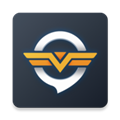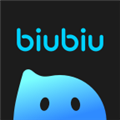应用简介
我的世界HMCL启动器是个免费、开源的Minecraft启动器,它支持离线模式和正版登录,自动检测下载游戏运行库,支持稳定高速的游戏安装以及Forge,Optifine和LiteLoader等组件的下载服务,允许玩家方便快捷地安装管理、运行游戏。玩MC的小伙伴们不要错过哦。HMCL启动器有着强大的跨平台能力。它不仅支持 Windows、Linux、macOS 等常见的操作系统,同时也支持 x86、ARM、MIPS 和 LoongArch 等不同的CPU架构。 您可以使用HMCL在不同平台上轻松的游玩Minecraft。

【功能说明】
跨平台支持:我的世界HMCL启动器支持多种操作系统和CPU架构,满足不同用户的需求。
快速启动与登录:帮助用户快速启动并登录我的世界游戏,支持离线模式和正版登录。
自动下载与更新:自动下载游戏缺失的库和资源,方便用户更新游戏版本和模组。
MOD管理:支持Minecraft MOD的管理,用户可以轻松安装、更新和卸载MOD。
界面定制:支持界面主题定制,用户可以根据自己的喜好调整启动器的外观。
整合包制作:用户可以使用HMCL启动器制作整合包,方便分享和备份游戏设置。

【软件亮点】
操作简便:HMCL启动器界面简洁明了,操作简便,用户可以快速上手。
下载速度快:软件具有较快的下载速度,可以迅速获取游戏资源和MOD。
稳定性高:尽管有用户反映软件有时会出现崩溃现象,但整体而言,HMCL启动器的稳定性较高。
社区支持:HMCL启动器拥有庞大的用户社区,用户可以在社区中寻求帮助和分享经验。

【怎么换皮肤】
首先在我的世界HMCL启动器中想要换皮肤的方法跟普通的MC换皮肤方法大同小异,打开HMCL安装的根目录,找到游戏版本文件夹,并在里面选择你想要修改的游戏版本。
在里面找到jar文件,右键使用压缩包的方法打开,或者你可以将jar文件拖到压缩软件中打开。
接下来在压缩包中根据文件夹顺序:assets—minecraft—textures—entity,“entity”文件夹内是Minecraft的贴图文件夹,向下翻找到alex.png和steve.png这两个文件,这两个就是皮肤文件。

然后你将想要替换的皮肤的文件名改为alex.png和steve.png,并直接拖入到压缩包中替换。
这样一来你进入游戏后皮肤就变成你的自定义啦!同时要注意:Minecraft从1.8开始(包括1.8)皮肤文件就修改成了像素大小为64x64的,1.8以前皮权肤文件都是64x32的

【怎么装mod】
首先你要确定好你的模组版本,接下来在运行我的世界HMCL启动器,点击上方的【模组管理】,点击添加模组,选择MOD文件jar。一般来说都会添加成功,添加后会显示MOD的版本以及游戏对应的版本和作者。当然了以后所有的MOD管理都可以在里面进行操作。

如果你想要手动的添加,那么可以在启动器的路径中找到.minecraft\mods路径,直接将MOD文件拖进去即可。

如果你想要安装forge和Optifine那么你可以直接点击启动器上方的自动安装,在里面选择下载安装即可。

【游戏非正常退出解决方法】
很多玩家在运行MC后都会出现闪退情况,那么这里说一下常见的解决方法。
首先最常见的问题就是玩家当前系统的Java版本和服务器上的Java版本不符,导致游戏进不去,这个就很好解决,下载安装最通用的Java8即可解决。
还有一种情况是玩家设的内存太小或者太大,导致游戏崩溃,解决方法就是,在启动器的游戏设置界面中,勾选【启用游戏特定设置】,将最大内存设置为1024MB即可,一般是32位Java都设置1024MB。

【加载版本列表失败解决方法】
很多网友反映说我的世界HMCL启动器下载资源的时候显示加载版本列表失败,这是因为启动器本身的网络原因造成的。解决方法就是点击左下角启动器设置,在里面将下载源从【官方】改为【BMCLAP】即可,也可以设置为我的世界中文论坛。

【怎么安装整合包】
在我的世界HMCL启动器中点击版本列表,然后选择上方的【安装整合包】,然后你就可以直接将你的本地整合包文件拖入到启动器界面中就能安装。也可以选择从互联网上下载整合包,将整合包链接复制到里面即可开始下载哦,轻松简单。

当然了你也可以打开.minecraft里的mods文件夹,直接 将整合包移进去即可直接使用,就是这么的简单粗暴。
然后回到你的启动页面,选择对应的游戏版本,在模组管理中查看你的整合包是否已经正确适配。最后在游戏启动中记得选择forge启动。
【全局版本隔离说明】
这是一个游戏客户端很多不方便寻找的最佳解决方案
注意:改方法会改变默认的 minecraft 文件结构
进入 hmcl 的设置

在全局设置中找到版本隔离改为各版本独立
这时候 minecraft 的文件结构就会有所改变
并非在 .minecraft 文件夹中存储一切的 mod 和 资源包而是各版本的资源互相独立
这样你就可以在一个目录下,安装多个客户端
往后的使用Permalink
在做完版本隔离的设置后,hmcl 的快速打开各个游戏文件夹的功能就会显得十分重要。
【更多常见问题】
问题描述:Java路径错误
当使用HMCL启动器启动Minecraft时,可能会遇到“Java路径错误”的提示,这通常意味着HMCL启动器无法找到正确的Java路径,导致无法启动Minecraft游戏。
解决方法:
确保已经安装了Java,并且版本与Minecraft兼容。
在HMCL启动器中,点击左下角的“设置”按钮,找到“Java路径”选项。
点击“浏览”按钮,选择Java安装目录中的bin文件夹(通常位于C:\Program Files\Java或C:\Program Files (x86)\Java下)。
确认路径正确后,保存设置并重启HMCL启动器。
问题描述:启动器无法打开或启动失败
HMCL启动器无法启动或打开后无响应。
解决方法:
确保计算机上已安装最新版本的Java。
检查HMCL是否已更新到最新版本,可在启动器内检查更新。
尝试以管理员身份运行HMCL启动器(右键点击启动器图标,选择“以管理员身份运行”)。
如果问题依旧,尝试重新安装HMCL启动器或Java。
【软件点评】
HMCL启动器是一款功能强大、操作简便、稳定性高的Minecraft启动器。由huanghongxun开发,专为多平台启动Minecraft Java Edition设计,但不支持我的世界中国版。它支持跨平台使用,具有自动下载、MOD管理、界面定制等实用功能,并且拥有庞大的用户社区和开源性。尽管有时会出现崩溃现象,但整体而言,HMCL启动器是一款值得推荐的Minecraft启动器。
【更新内容】
支持更多格式的版本图标
更新默认皮肤
更新模组和整合包信息
优化 I18n